Создаем новый документ, размер 500px на 1200px. Заливаем каким-нибудь темным фоном, я выбрала градиентную заливку, от #171D30 до #010206, градиент зеркальный.
В созданный документ вставляем изображение стакана, предварительно удалив белый фон.

Затем выполняем ту же последовательность действий, что и в случае с более простым отражением: создаем дубликат слоя со стаканом, называем его Otrazenie, отражаем его по вертикали: Edit-Transform-Flip Vertical и перемещаем вниз, так чтобы изображение и его отражение соприкасались нижней частью:

В отражении не должно быть видно внутренней части стакана. Отражение должно быть немного короче, чем сам стакан (законы перспективы), линия схождения изображения и его отражения - по нижнему краю стакана. Еще есть особенность у этого изображения - долька апельсина.
Скопируем слой Otrazenie. И пока что выключим его.
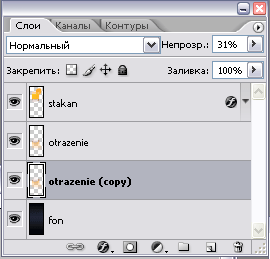
Выбираем на панели инструментов Photoshop Rectangular Marguin Tool, выделяем в слое Otrazenie стакан и применяем деформацию к выделенной области Edit > Transform >

Deformation так, как на рисунке. отражение в фотошоп
Отражение стакана деформировалось, но внутренняя часть стакана все равно присутствует в отражении и долька апельсина выглядит странно, она тоже деформировалась

Удаляем из отражения все ненужное: то, что внутри стакана, и апельсин.

Придвигаем отражение к изображению стакана так, чтобы изображение слегка перекрывало верхнюю часть отражения. Чтобы изображение не сливалось с изображение стакана и четче была видна линия схождения, можно применить к оригинальномк слою со стаканом эффект тени с такими парамеnрами (цвет тени #a16e31):

Что делать с долькой апельсина? Для этого нужна копия слоя Otrazenie. Включаем этот слой.

Поднимаем слой с апельсином вверх, чтобы апельсин "висел не кромке" стакана и применяем Edit > Transform >Scale для того, чтобы немного уменьшить по высоте апельсин (законы перспективы никто не отменял :)). Удаляем все ненужное в этом слое, чтобы не "выглядывало" из-под отражения.

Отражение готово. Для придания реалистичности выполняем те же действия, что и в уроке Создание простого отражения: добавляем маску слоя для слоя с отражением, выбираем инструмент заливки Gradient Tool (G) с градиентом от прозрачного к непрозрачному и заливаем градиентом часть изображения с отражением (активна маска слоя). Настраиваем прозрачность слоя, выставив значение Opacity 50% или другое.

Автор: Ирина Сподаренко
Источник: http://takpro100.net.ua/











